7 Extensões do Chrome para Tornar o Gmail Mais Produtivo

Você pode encontrar várias extensões para o Gmail que tornam seu gerenciamento de email mais produtivo. Aqui estão as melhores extensões do Gmail para Chrome.

Algumas das pastas da minha conta do Gmail desapareceram. A pasta Spam era uma das pastas que não existiam mais. Eu ainda poderia clicar no link Mais para acessá-lo, mas isso era irritante. Eu queria minha pasta de spam de volta. Localizei uma configuração onde você pode controlar quais pastas são exibidas no menu esquerdo do Gmail. Suponho que essa seja uma boa configuração para reduzir a desordem, se você gosta de usar muitos marcadores de e-mail. Veja como mostrar ou ocultar pastas.
Se toda a sua lista de pastas estiver oculta à esquerda, certifique-se de que esteja configurada para ser exibida selecionando “ Menu ” no canto superior esquerdo da tela.
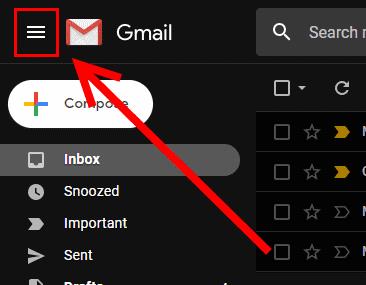 Certifique-se também de que as setas estejam expandidas no painel esquerdo para que você possa ver todas as pastas.
Certifique-se também de que as setas estejam expandidas no painel esquerdo para que você possa ver todas as pastas.
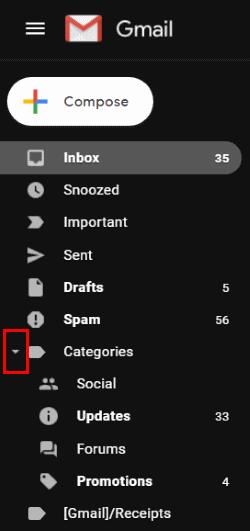
No canto superior direito, clique na engrenagem e selecione " Configurações ".
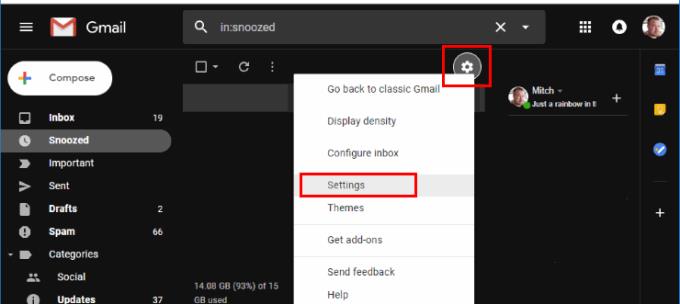
Selecione a guia “ Rótulos ”.
Selecione o link “ Mostrar ” ou “ Ocultar ” ao lado da pasta que deseja mostrar ou ocultar. Se você estiver usando um aplicativo de terceiros como o Outlook para ler seu Gmail, você pode selecionar a caixa “Mostrar no IMAP” para que ele apareça lá.
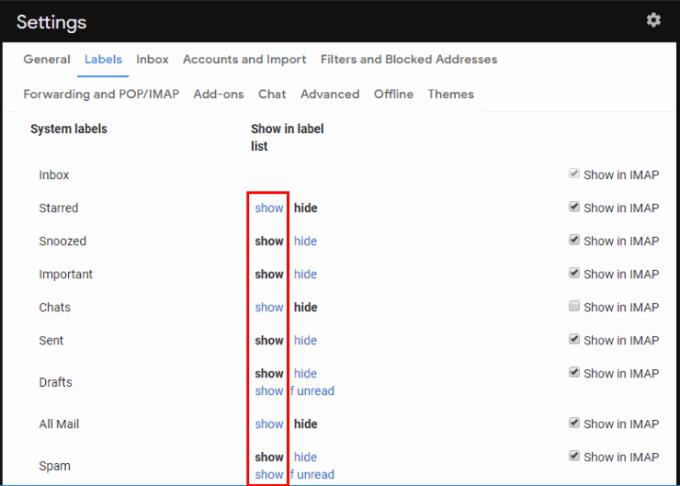
Também existe uma opção se você passar o mouse sobre o rótulo no painel esquerdo. Você verá três pontos aparecerem, você pode selecionar e escolher mostrar ou ocultar na lista de marcadores ou na lista de mensagens.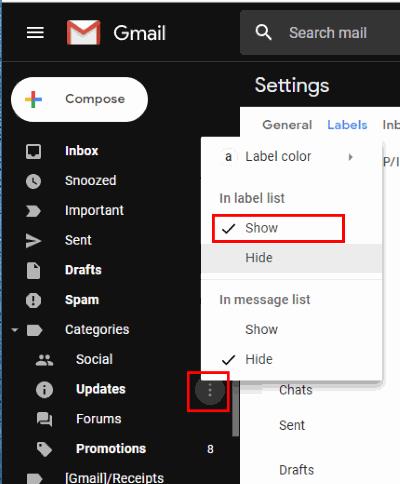
Existe uma maneira de ter tudo expandido por padrão à esquerda além do link “Mais”?
No momento, não parece haver uma maneira de expandir automaticamente o link “Mais”, onde absolutamente tudo está disponível para ver quando você carrega o Gmail pela primeira vez.
Você pode encontrar várias extensões para o Gmail que tornam seu gerenciamento de email mais produtivo. Aqui estão as melhores extensões do Gmail para Chrome.
Tentar manter várias caixas de entrada de email pode ser uma dor, especialmente se você tiver emails importantes caindo em ambas. Este artigo mostra como sincronizar Gmail com Microsoft Outlook em dispositivos PC e Mac Apple.
Use o Gmail como backup para e-mails pessoais ou profissionais do Outlook? Aprenda a exportar contatos do Outlook para o Gmail para fazer backup dos contatos.
O Google Meet é uma excelente alternativa a outros aplicativos de videoconferência, como o Zoom. Você pode iniciar uma sessão do Google Meet diretamente na página do Gmail. Aprenda como com estas etapas.
Verifique o histórico de atividade de login do Gmail e veja quais emails você enviou ou apagou seguindo estas instruções fáceis para iniciantes.
Aprenda a alterar o fuso horário do Gmail de forma eficaz. Siga nosso guia prático para ajustes manuais.
O Gmail não anexa arquivos ao seu e-mail? Enfrentando um erro? Aqui estão 8 soluções úteis para corrigir esse erro para que você possa anexar e enviar esse arquivo rapidamente.
Você deseja trocar cargos, atualizar números de telefone e excluir um contato? Veja como adicionar, editar ou excluir contatos no Gmail rapidamente.
Agora você pode adicionar seu calendário pessoal do Google Celenar ou do Outlook à versão da Web do Outlook for Work. Veja como.
Mostramos as etapas para importar contatos do Microsoft Outlook para o Google Gmail.
Torne o Gmail melhor e mais produtivo com esses 6 plug-ins.
Como conectar seu cliente de e-mail Microsoft Outlook 2016 à sua conta do Google Gmail.
Se você deseja usar o Gmail em uma janela menor ou simplesmente não se importa com visualizações detalhadas de sua caixa de entrada, a visualização compacta pode ser uma grande ajuda para manter as coisas
Não receber seus e-mails a tempo pode ser devastador para alguns, especialmente se você recebe regularmente e-mails de trabalho importantes. Você precisa consertar e rápido. Às vezes
Deixe os e-mails mais seguros, graças ao modo confidencial do Gmail. Veja como você o usa e abre.
Aprenda a bloquear ou desbloquear endereços de e-mail no Gmail para evitar que você receba spam.
Precisa de uma pausa no Gmail? Aqui estão algumas alternativas populares que você pode experimentar gratuitamente e expandir seu horizonte de e-mail.
Não fique sem acesso à sua conta do Gmail e adicione um número de telefone de recuperação. Adicione maneiras de voltar para sua conta do Gmail caso esqueça sua senha.
Aprenda um truque para solicitar confirmação de leitura para mensagens de e-mail enviadas de sua conta do Gmail.
Oferecemos três maneiras de visualizar a versão desktop do Gmail em seu dispositivo Apple iOS.
Remova informações salvas do Autofill do Firefox seguindo estes passos rápidos e simples para dispositivos Windows e Android.
Neste tutorial, mostramos como executar um soft reset ou hard reset no Apple iPod Shuffle.
Existem muitos aplicativos incríveis no Google Play que você não pode deixar de assinar. Após um tempo, essa lista cresce e você precisará gerenciar suas assinaturas do Google Play.
Procurar aquele cartão na carteira pode ser um verdadeiro incômodo. Nos últimos anos, várias empresas têm desenvolvido e lançado soluções de pagamento sem contato.
Ao excluir o histórico de downloads do Android, você ajuda a liberar espaço de armazenamento e outros benefícios. Aqui estão os passos a seguir.
Este guia mostrará como excluir fotos e vídeos do Facebook usando um PC, Android ou dispositivo iOS.
Nós passamos um pouco de tempo com o Galaxy Tab S9 Ultra, que é o tablet perfeito para emparelhar com seu PC Windows ou o Galaxy S23.
Silencie mensagens de texto em grupo no Android 11 para manter as notificações sob controle no aplicativo de Mensagens, WhatsApp e Telegram.
Aprenda a limpar o histórico de URLs da barra de endereços no Firefox e mantenha suas sessões privadas seguindo estes passos simples e rápidos.
Para denunciar um golpista no Facebook, clique em Mais opções e selecione Encontrar suporte ou denunciar perfil. Em seguida, preencha o formulário de denúncia.



























